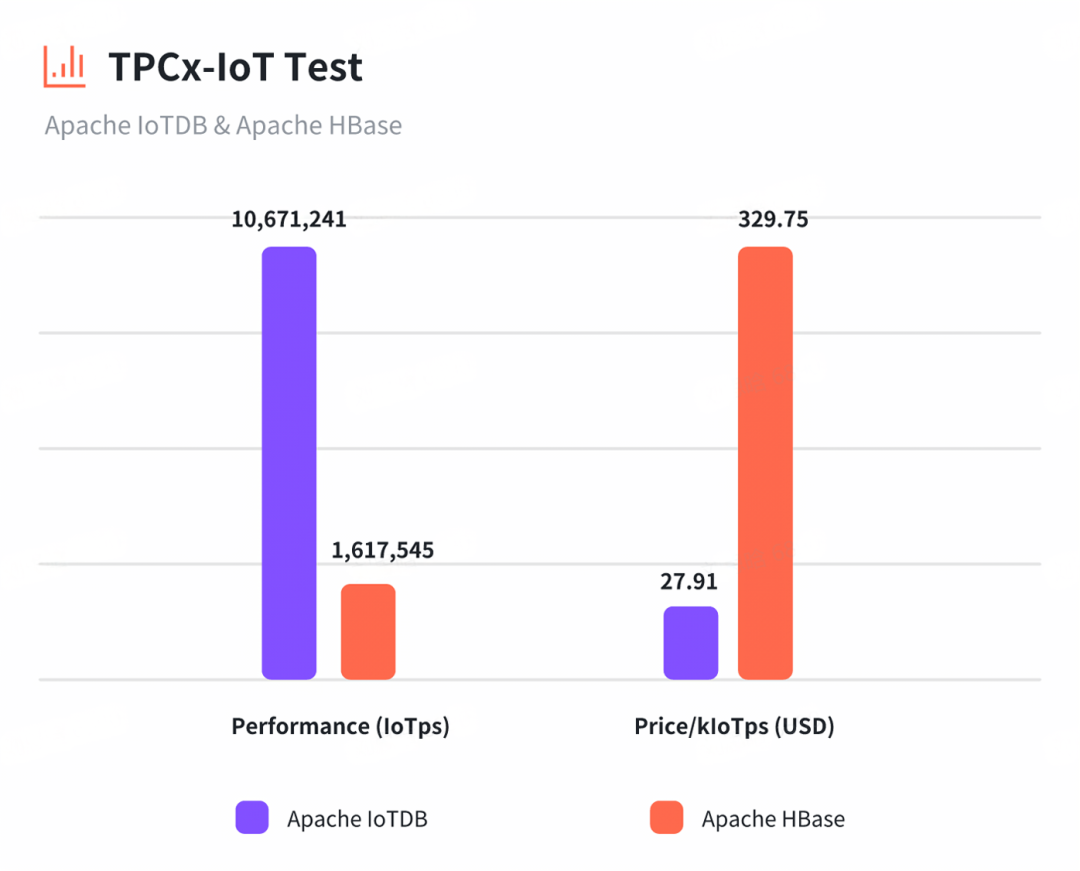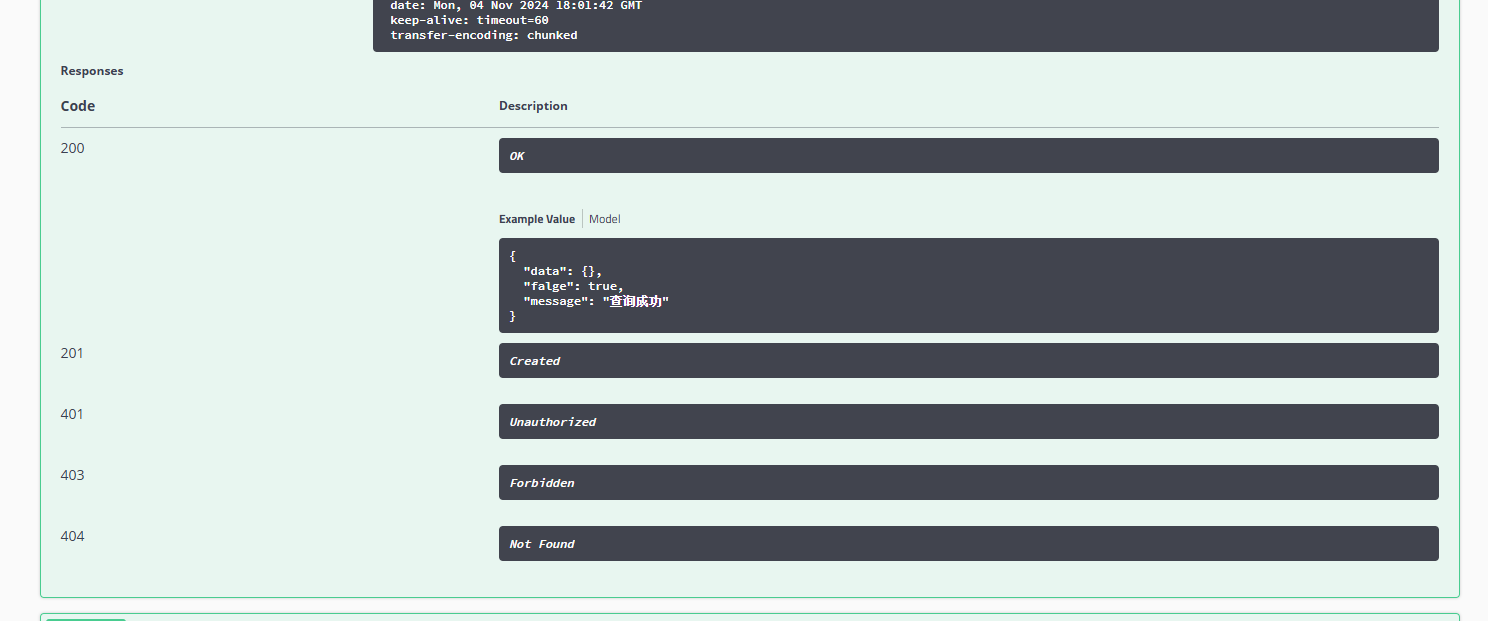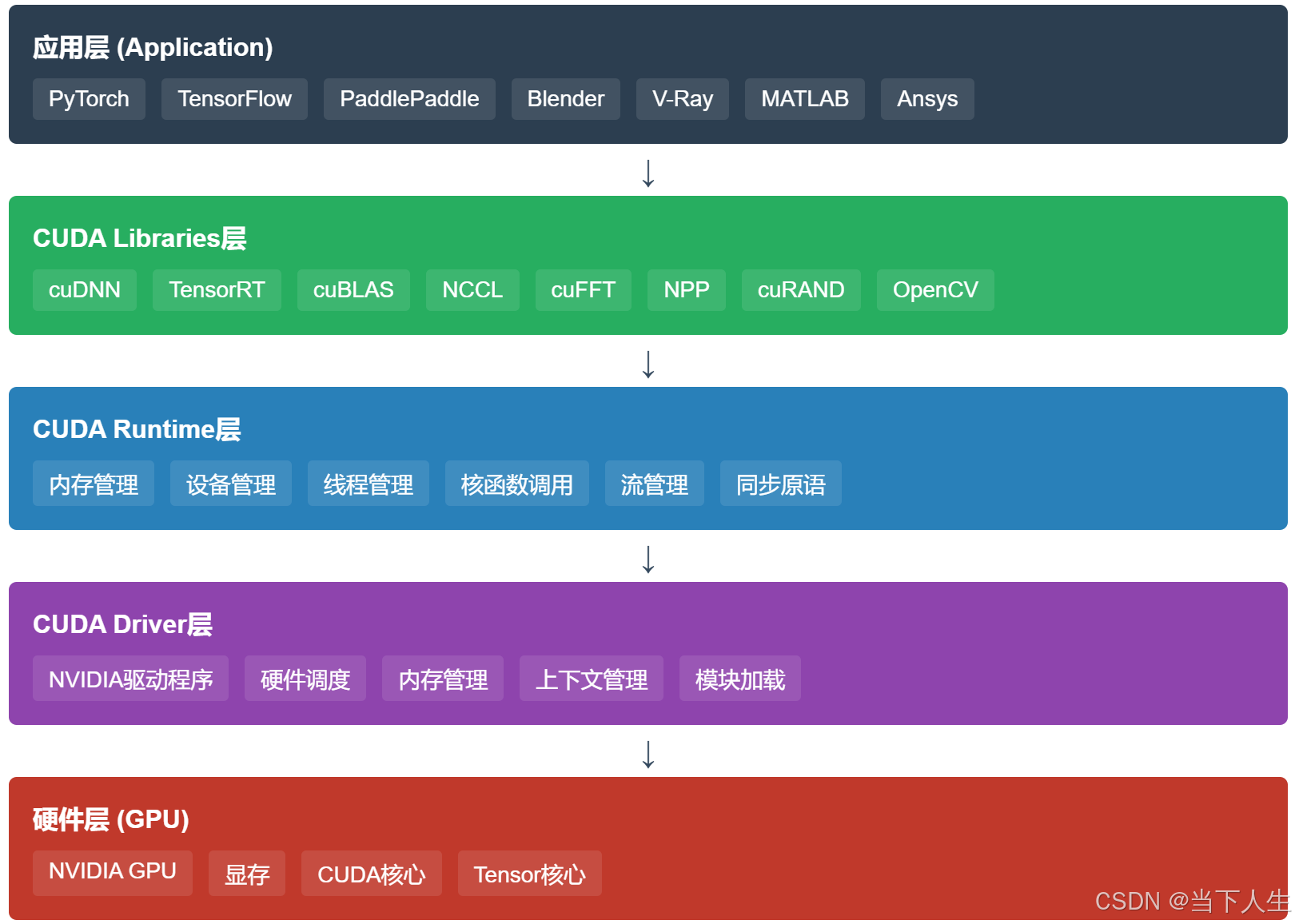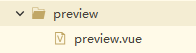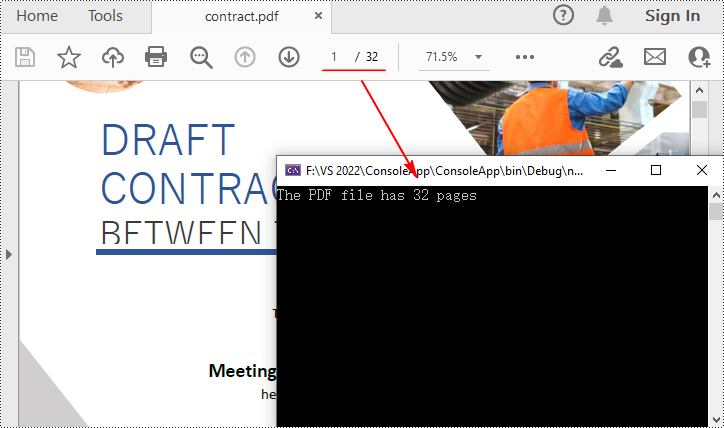docker目录
- 1 Portainer官方链接
- 2 是什么?
- 3 下载安装
- 4 跑通一次
- 5 后记
1 Portainer官方链接
这里给出portainer的官方链接:https://www.portainer.io/
portainer安装的官方链接:https://docs.portainer.io/start/install-ce/server/docker/linux
2 是什么?
顾名思义,是一个可视化监控,就像ICU病人,要实时监控他们的身体状况一样,Portainer需要监控和统计Docker里面的容器数量、镜像、编排等一些内容。
最大的优点是可视化
3 下载安装
去查看官网:https://docs.portainer.io/start/install-ce/server/docker/linux

docker volume create portainer_data

docker run -d -p 8000:8000 -p 9443:9443 --name portainer --restart=always -v /var/run/docker.sock:/var/run/docker.sock -v portainer_data:/data portainer/portainer-ce:2.21.3
这个命令里面有一个--restart=always我们需要解释一下,由于Portainer是监控docker的,所以它会和docker一起重启,如果docker重新启动了,Protainer也会重新启动

docker的镜像实际上由一层一层的文件系统组成,这种层级的文件系统UnionFS

docker ps

这里我们已经启动Portainer可视化工具实例了,接着试着跑通一下。
4 跑通一次
先在虚拟机上查看本机ip地址
ifconfig

接着,在windows系统上的浏览器,访问ip+端口号,举个例子,我的ip是192.168.91.128,端口就是我们run的时候那个端口,9443,所以访问的网址是https://192.168.91.128:9443,这里遇到了timeout超时的问题

遇到问题,咱们就是解决问题,百度走一波,解决办法就是先停止容器,再重启容器
docker stop portainer
docker start protainer

再一次访问刚刚的链接


点击Create user之后,就是如下界面:

点击Home,我们主要是监控本地的docker,所以选择local

再点击左侧的Dashboard就可以看到如下内容了,Stacks就是我们学过得compose编排,Containers不陌生叭,三件套之一容器,现在复习一下知识点叭,docker的三件套是啥,没错就是镜像、容器和仓库。Images就是镜像啦,Volumes数据卷嘛,用于完成数据的持久化,毕竟万一容器删掉了,那我的数据不就没了,有Volumes咱们就不怕啦,Networks网络

我们点击一个Container看看

再点击一下Images看看

浅浅地验证一下叭,去虚拟机上看看我们的images,还记得命令叭
docker images

左边这个菜单栏,就方便我们查看所需要的内容!

插播一个小小的知识点,我们的虚拟机也可以查看我们所拥有的镜像、数据卷等一些信息的
docker system df

我们试着用Portainer拉取镜像,拉取nginx

检验一下,可以看出,成功地拉取了镜像,不过需要等一会儿,耐心一点啰~

5 后记
今天我们主要学习了docker的轻量级可视化工具Portainer,记得跟着实操一下,这样学习效果会更好一点捏。
中午吃的淮南牛肉粉,味道真心不错捏~真是个爱吃醋和辣的小孩纸!
BB啊,如果本篇文档对您有用的话,记得给小太阳(也就是我)点个赞赞~
谢谢上帝们!